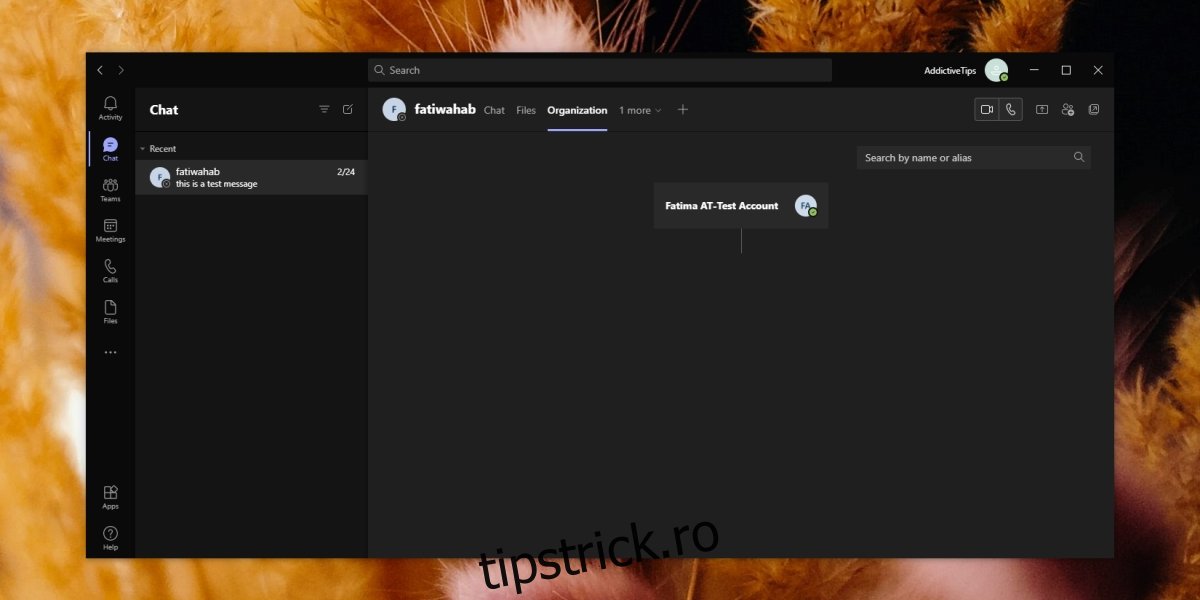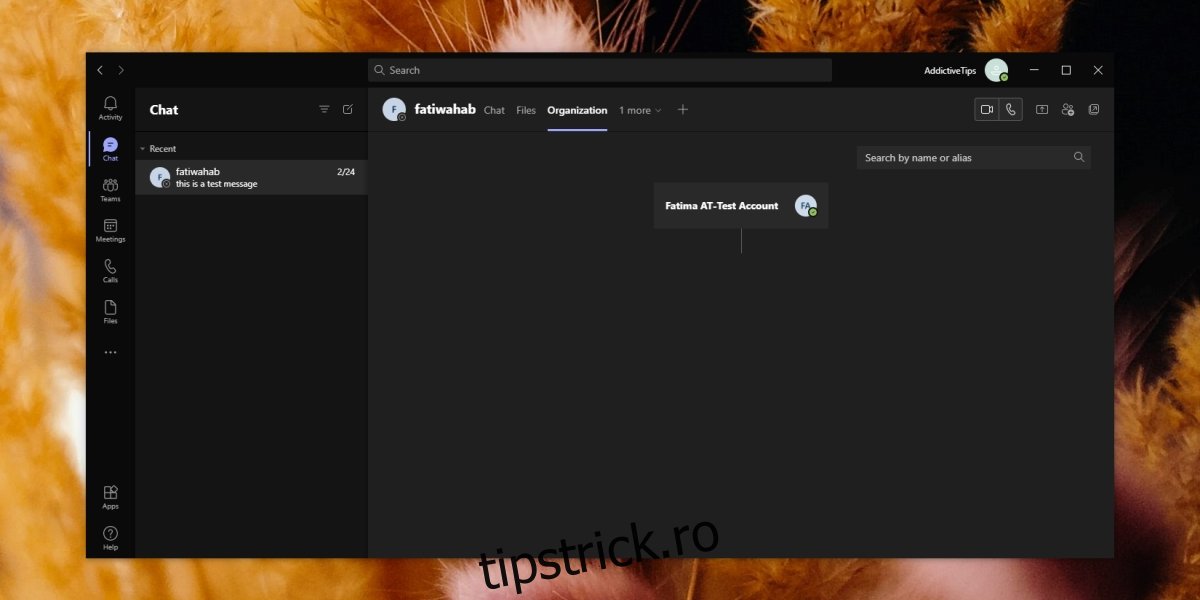Microsoft Teams are încorporat o organigramă sau o organigramă care permite utilizatorilor să vadă lanțul de comandă, adică cine raportează cui într-un grafic frumos. Organigrama poate fi vizualizată de oricine, însă nu este generată automat.
Nu este posibil să generați automat o organigramă doar cu nume și titluri de post. Este un proces manual și, deși configurarea necesită mult timp, a avea unul este benefic pe termen lung.
Cuprins
Organigrama Microsoft Teams
Organigrama Microsoft Teams nu este atât o caracteristică Microsoft Teams, cât este o caracteristică Azure Active Directory. Diagrama, lanțul de comandă pentru fiecare utilizator și diferitele relații pe care rolurile de muncă le au între ele sunt toate configurate în Active Directory. Microsoft Teams utilizează informațiile care sunt configurate în AD și le afișează.
Configurați organigrama – Active Directory
Pentru a configura organigrama în Active Directory, aveți nevoie de;
Pentru a avea toți utilizatorii care vor fi incluși în diagramă deja adăugați în AD
Drepturi de administrator/cont de administrator pentru a accesa AD
Pentru a configura o organigramă, trebuie să adăugați informații despre job pentru toată lumea din AD. Ca parte a informațiilor despre job, veți adăuga managerul unui utilizator. Aceste informații vor fi apoi organizate într-o diagramă de către Microsoft Teams.
Viziteaza Portalul Azure și conectați-vă cu contul de administrator.
Extindeți coloana din stânga și selectați Azure Active Directory.
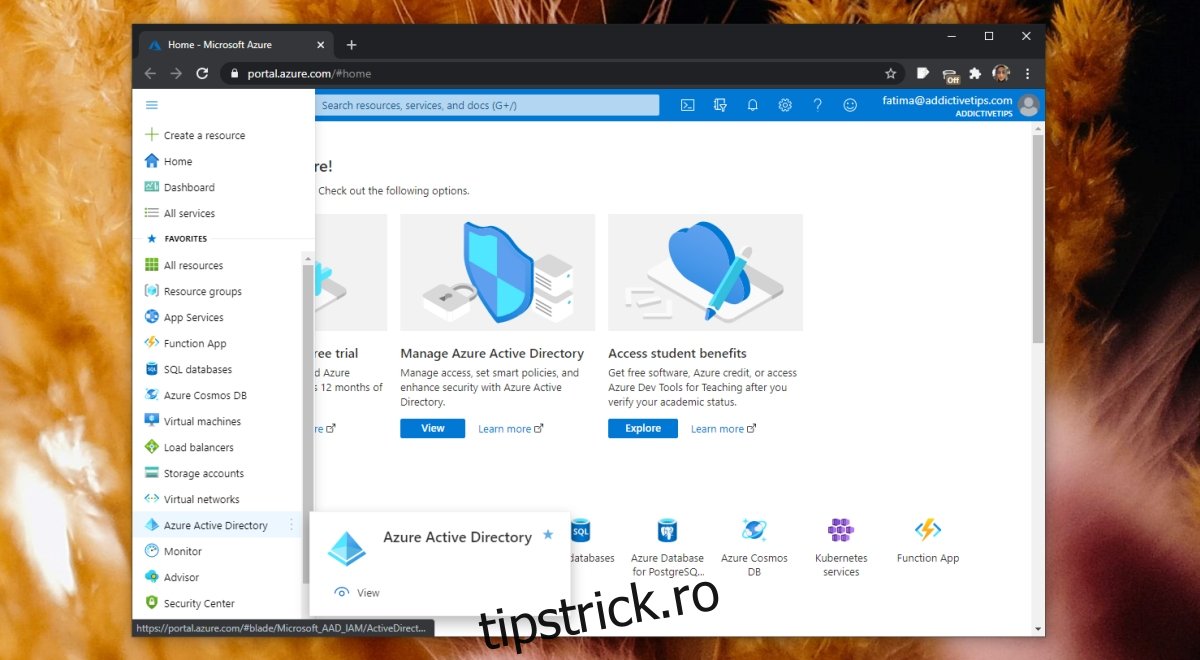
În coloana din stânga, selectați Utilizatori.
Selectați un utilizator din dreapta pentru a încărca profilul utilizatorului.
Faceți clic pe Editați în partea de sus.
Derulați în jos la secțiunea Info job.
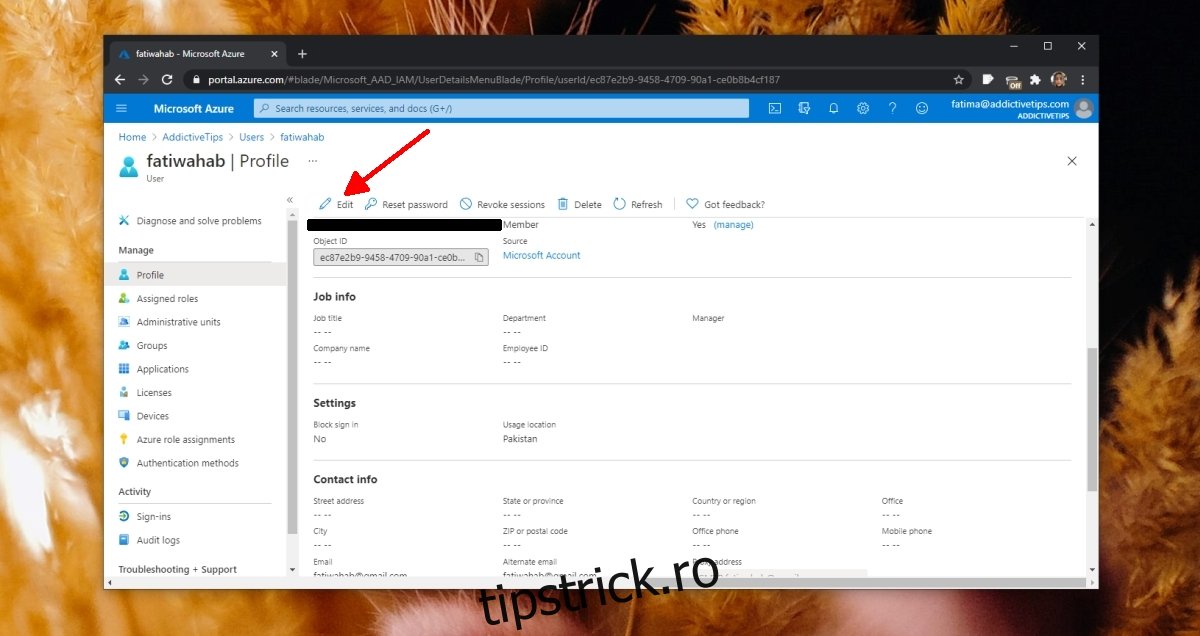
Completați diferitele câmpuri. Faceți clic pe „Modificați” în câmpul manager.
Selectați dintre utilizatorii listați un manager pentru utilizator.
Faceți clic pe Salvare.
Repetați pentru toți utilizatorii.
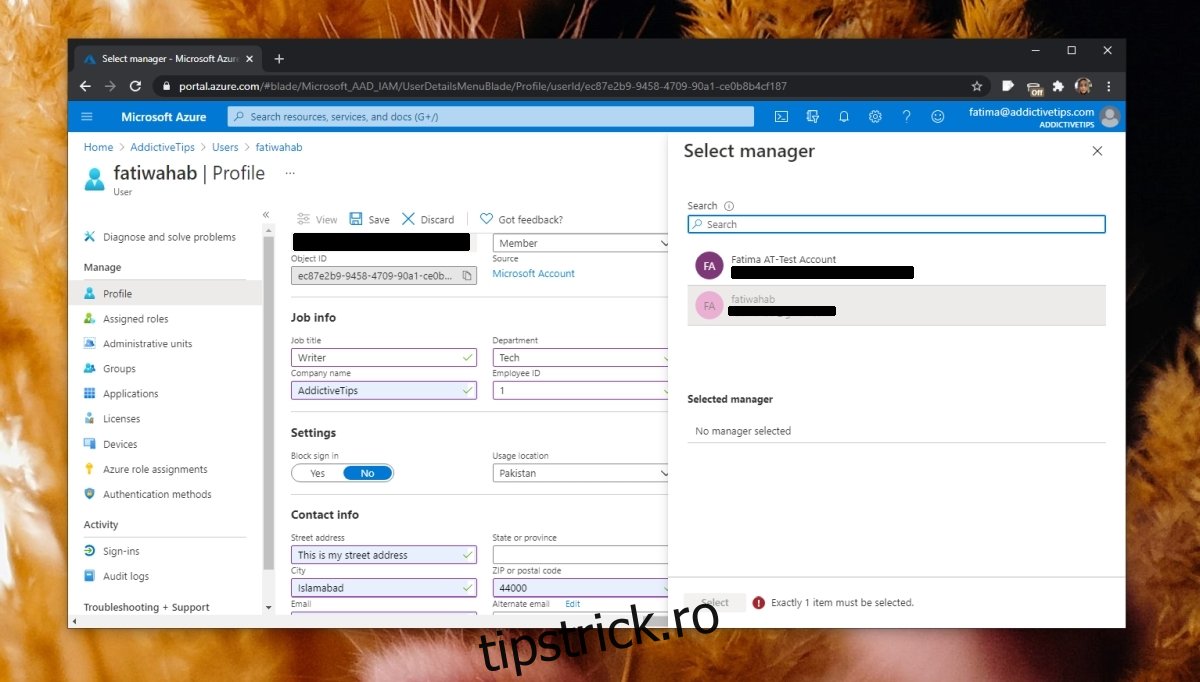
Vizualizați organigrama Microsoft Teams
După ce ați configurat informațiile despre job pentru toți utilizatorii din organizație, le puteți vizualiza pentru membrii echipei individuale. Urmați pașii de mai jos.
Deschideți Microsoft Teams.
Accesați fila Chat din coloana din stânga.
Selectați un fir de conversație pentru un utilizator și permiteți-i să se încarce.
Faceți clic pe fila Organizație.
Se va încărca organigrama pentru utilizator. Veți putea vedea cine raportează utilizatorului selectat și cui raportează utilizatorul selectat.
Notă: utilizatorii externi nu pot fi incluși în organigrama.
Concluzie
Organigrama îi ajută pe ceilalți membri ai echipei să determine cine este responsabil pentru diverse sarcini și unde să meargă atunci când au o întrebare sau au nevoie să direcționeze sau să escaladeze ceva. Puteți alege să lăsați unii utilizatori în afara organigramei, dar este, în general, o idee bună să mapați pe fiecare în AD.